Win11文件夹图片不显示缩略图怎么回事 完美解决Win11文件夹图片不显示缩略图的方法
更新时间:2024-02-22 17:42:57作者:mei
win11系统打开文件夹图片会显示缩略图预览,这样能够在众多图片中快速找到自己所需的图片,不过也有些用户打开文件夹却不显示缩略图的,想要找一张图片要浪费很多时间,如何让Win11文件夹图片显示缩略图,一起参考下文步骤设置即可。
解决方法如下:
1、打开笔记本电脑后,点击底部的文件管理器。
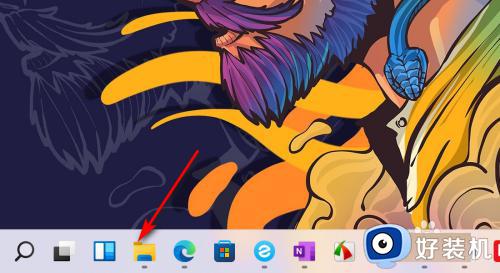
2、然后进入文件管理器,点击顶部的查看,对应的详细信息时,文件里的图片就显示的是图片图标而不是缩略图。
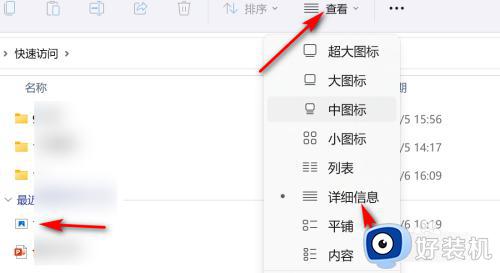
3、最后再点击查看中,选择平铺,文件夹里的图片就可以成功显示缩略图了。
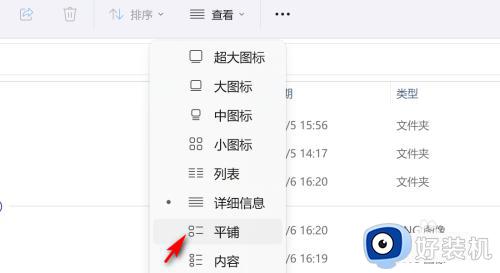
Win11电脑文件夹图片不显示缩略图要一张张打开浏览很烦人的,想要让文件夹图片重新显示缩略图,按照步骤操作即可。
Win11文件夹图片不显示缩略图怎么回事 完美解决Win11文件夹图片不显示缩略图的方法相关教程
- win11文件夹缩略图显示不了怎么开启 win11文件夹开启缩略图的步骤
- win11不显示webp格式图片怎么回事 win11不显示webp格式图片的解决方法
- win11显示缩略图的方法 win11如何显示缩略图
- win11图片缩略图不显示怎么办 win11图片缩略图显示不了处理方法
- Win11文件夹预览图无法显示解决方法 Win11文件夹缩略图无法显示怎么办
- windows11不显示图片缩略图怎么回事 win11图片缩略图不显示图片如何解决
- win11缩略图无法显示怎么办 win11缩略图不显示的解决方法
- win11缩略图不显示怎么回事 win11不能查看图片缩略图的解决办法
- win11怎么显示缩略图 win11显示缩略图设置方法
- win11照片不显示缩略图怎么办 win11照片无法显示缩略图如何解决
- win11家庭版右键怎么直接打开所有选项的方法 win11家庭版右键如何显示所有选项
- win11家庭版右键没有bitlocker怎么办 win11家庭版找不到bitlocker如何处理
- win11家庭版任务栏怎么透明 win11家庭版任务栏设置成透明的步骤
- win11家庭版无法访问u盘怎么回事 win11家庭版u盘拒绝访问怎么解决
- win11自动输入密码登录设置方法 win11怎样设置开机自动输入密登陆
- win11界面乱跳怎么办 win11界面跳屏如何处理
win11教程推荐
- 1 win11安装ie浏览器的方法 win11如何安装IE浏览器
- 2 win11截图怎么操作 win11截图的几种方法
- 3 win11桌面字体颜色怎么改 win11如何更换字体颜色
- 4 电脑怎么取消更新win11系统 电脑如何取消更新系统win11
- 5 win10鼠标光标不见了怎么找回 win10鼠标光标不见了的解决方法
- 6 win11找不到用户组怎么办 win11电脑里找不到用户和组处理方法
- 7 更新win11系统后进不了桌面怎么办 win11更新后进不去系统处理方法
- 8 win11桌面刷新不流畅解决方法 win11桌面刷新很卡怎么办
- 9 win11更改为管理员账户的步骤 win11怎么切换为管理员
- 10 win11桌面卡顿掉帧怎么办 win11桌面卡住不动解决方法
